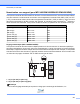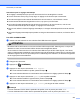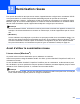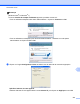Software User's Guide
Table Of Contents
- GUIDE UTILISATEUR - LOGICIEL
- Modèles concernés
- Conventions typographiques
- Note de rédaction et de publication
- REMARQUE IMPORTANTE
- Table des matières
- Windows®
- 1 Impression
- Utilisation du pilote d'imprimante Brother
- Caractéristiques
- Choix du type de papier adéquat
- Impression, numérisation et télécopie simultanées
- Suppression de données de la mémoire
- Status Monitor
- Réglages du pilote d'imprimante
- Accès aux réglages du pilote d'imprimante
- Onglet Élémentaire
- Onglet Avancé
- Onglet Profils d'impression
- Assistance
- Essai d'impression photo (non disponible pour MFC‑J280W/J425W/J430W/J435W/J5910DW)
- Utilisation de FaceFilter Studio par REALLUSION pour l'impression de photos
- Utilisation de Homepage Print 2 de Corpus (non disponible pour MFC‑J5910DW)
- 2 Numérisation
- Numérisation d'un document à l'aide du pilote TWAIN
- Numérisation d'un document à l'aide du pilote WIA
- Numérisation d'un document à l'aide du pilote WIA (Utilisateurs de Galerie de photos Windows® et Tél ...
- Utilisation de ScanSoft™ PaperPort™12SE avec fonction ROC de NUANCE™
- Affichage d'éléments
- Organisation des éléments dans des dossiers
- Liens rapides vers d'autres applications
- Conversion du texte d'une image en texte éditable avec ScanSoft™ PaperPort™12SE avec fonction ROC
- Importation d'éléments à partir d'autres applications
- Exportation d'éléments dans d'autres formats
- Désinstallation de ScanSoft™ PaperPort™12SE avec fonction ROC
- Utilisation de BookScan Enhancer et Whiteboard Enhancer de REALLUSION
- 3 ControlCenter4
- Présentation
- Utilisation de ControlCenter4 en mode Accueil
- Onglet Photo
- Copie d'images à partir d'une mémoire flash USB ou d'une carte mémoire (pour MFC‑J625DW/J825DW/J835D ...
- Ouverture de l'arborescence de dossiers ControlCenter4
- Ouverture de l'arborescence de dossiers
- Impression d'images
- Modification d'images
- Ajout d'images à un courriel
- Ouverture d'images à l'aide d'une application
- Onglet Numérisation
- Onglet PC‑FAX (pour les modèles MFC)
- Onglet Paramètres de l'appareil
- Onglet Support
- Utilisation de ControlCenter4 en mode Avancé
- Onglet Numérisation
- Onglet PC‑Copie
- Onglet Photo
- Onglet PC‑FAX (pour les modèles MFC)
- Onglet Paramètres de l'appareil
- Onglet Support
- Onglet Personnalisé
- 4 Configuration à distance (pour MFC‑J625DW/J825DW/J835DW/J5910DW)
- 5 Logiciel PC‑FAX de Brother (pour les modèles MFC uniquement)
- Envoi PC‑FAX
- Configuration des informations d'utilisateur
- Paramètres d’envoi
- Configuration d’une page de garde
- Saisie des informations de la page de garde
- Envoi d'un fichier en tant que PC-FAX à l’aide de l’interface utilisateur de style télécopie
- Envoi d'un fichier en tant que PC-FAX à l’aide de l’interface utilisateur de style simple
- Carnet d’adresses
- Carnet d’adresses Brother
- Enregistrement d'un membre dans le carnet d'adresses
- Configuration des numéros abrégés
- Configuration d'un groupe pour la diffusion
- Modification des coordonnées d'un membre
- Suppression d'un membre ou d'un groupe
- Exportation du carnet d'adresses
- Importation dans le carnet d'adresses
- Réception PC‑FAX (pour MFC‑J625DW/J825DW/J835DW/J5910DW)
- Envoi PC‑FAX
- 6 PhotoCapture Center™ (pour MFC‑J625DW/J825DW/J835DW/J5910DW)
- 7 Paramètres du pare-feu (pour les utilisateurs réseau)
- 1 Impression
- Apple Macintosh
- 8 Impression et envoi de télécopies
- 9 Numérisation
- 10 ControlCenter2
- 11 Configuration à distance et PhotoCapture Center™ (pour MFC‑J625DW/J825DW/J835DW/J5910DW)
- Utilisation de la touche Numériser
- 12 Numérisation par câble USB
- 13 Numérisation réseau
- Avant d’utiliser la numérisation réseau
- Utilisation de la touche Numériser en réseau
- Numérisation vers courriel (PC)
- Numérisation vers courriel (Serveur de courriel) (pour MFC‑J5910DW)
- Numérisation vers image
- Numérisation vers ROC
- Numérisation vers fichier
- Numérisation vers FTP (pour MFC‑J5910DW)
- Numérisation vers FTP à l'aide de profils de serveur FTP (pour MFC‑J5910DW)
- Numérisation vers réseau (pour MFC‑J5910DW)
- Numérisation vers réseau à l'aide de profils Numérisation vers réseau (pour MFC‑J5910DW)
- Utilisation de Web Services pour la numérisation en réseau (Windows Vista® SP2 ou ultérieur et Windo ...
- Imprimer sur un disque
- Index
- brother CAN-FRE
Numérisation par câble USB
202
12
Instructions pour le rognage automatique
Ce réglage n'est disponible que pour les documents de forme rectangulaire ou carrée.
Si votre document est trop long ou trop large, ce réglage ne fonctionnera pas correctement.
Vous devez éloigner les documents des bords de la vitre du scanner, comme illustré ci-avant.
Les documents doivent être éloignés d'au moins 0,4 po (10 mm) l'un de l'autre.
La fonction Rognage automatique règle le biais du document sur la vitre du scanner, mais si votre
document est incliné de plus de 10 degrés, ce réglage ne fonctionne pas.
Pour pouvoir utiliser la fonction Rognage automatique, le chargeur automatique de documents doit être
vide.
La fonction Rognage automatique peut prendre en charge 16 documents au maximum, en fonction de leur
taille.
Pour MFC-J825DW/J835DW
a Insérez une carte mémoire ou une mémoire flash USB dans votre appareil.
ATTENTION
NE retirez PAS la carte mémoire ou la mémoire flash USB lorsque la DEL d'état clignote, au risque de
détériorer la carte, la mémoire flash USB ou les données enregistrées dessus.
Si vous retirez la carte mémoire ou la mémoire flash USB alors que la DEL d'état clignote, vous devez
opérer un redémarrage immédiat de votre ordinateur avant de réintroduire la même carte ou mémoire flash
USB dans l'appareil. Si vous ne procédez pas à un redémarrage de l'ordinateur, les données enregistrées
sur le support peuvent être détruites.
b Chargez votre document.
c Appuyez sur (NUMÉRISER).
d Appuyez sur d ou c pour sélectionner vers support.
Si vous souhaitez modifier la qualité, passez à l'étape e.
Si vous souhaitez démarrer la numérisation sans modifier aucun réglage, passez à l'étape h.
e Appuyez sur d ou c pour sélectionner Qualité, puis la qualité souhaitée.
Si vous souhaitez modifier le type de fichier, passez à l'étape f.
Si vous souhaitez démarrer la numérisation sans modifier aucun réglage, passez à l'étape h.
f Appuyez sur d ou c pour sélectionner Type fichier, puis le type de fichier souhaité.
Remarque
• Si vous choisissez Couleur dans le paramètre de qualité, vous ne pouvez pas choisir TIFF.
• Si vous choisissez Noir et blanc dans le paramètre de qualité, vous ne pouvez pas choisir JPEG.